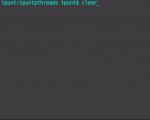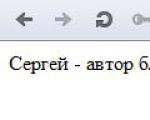نصب و پیکربندی PHP. نصب PHP در ویندوز افزودن دایرکتوری PHP به PATH در ویندوز
سایت توسعه دهنده: http://www.php.net/
توزیع(VC9 x86 Thread Safe, Zip archive): http://windows.php.net/download/
لینک مستقیم: php-5.3.10-Win32-VC9-x86.zip
در عین حال، بلافاصله اسناد را به زبان روسی با فرمت chm دانلود کنید، هنگام مطالعه و کار به آن نیاز خواهید داشت: php_enhanced_ru.chm
آرشیو را در دایرکتوری مورد نظر باز کنید (در ابتدا "C:\php" پیشنهاد می شود). فایل پیکربندی حاوی تنظیمات توصیه شده - "php.ini-development" (واقع در ریشه توزیع) را باز کنید، نام آن را به php.ini تغییر دهید و تغییرات زیر را اعمال کنید.
ویرایش php.ini:
- خط را پیدا کنید:
post_max_size = 8M
حداکثر اندازه داده های پذیرفته شده توسط روش POST را با تغییر آن به 16 مگابایت افزایش دهید:
post_max_size = 16M - خط را پیدا کنید:
;include_path = ".;c:\php\includes"
با حذف نقطه ویرگول قبل از خط، آن را لغو نظر کنید.
(استثنای توجه! هنگام تعیین مسیر، اسلش معکوس میشود):
include_path = ".;c:\php\includes"
یک دایرکتوری خالی "C:\php\includes" ایجاد کنید تا کلاس های موجود را ذخیره کنید. - خط را پیدا کنید:
extension_dir = "./"
مقدار این دستورالعمل را روی مسیر پوشه با پسوندها تنظیم کنید:
extension_dir = "C:/php/ext" - خط را پیدا کنید:
;upload_tmp_dir =
آن را از کامنت خارج کنید و مسیر زیر را در مقدار مشخص کنید:
upload_tmp_dir = "C:/php/upload"
یک پوشه خالی "C:\php\upload" برای ذخیره فایل های موقت آپلود شده از طریق HTTP ایجاد کنید. - خط را پیدا کنید:
upload_max_filesize = 2M
حداکثر اندازه مجاز آپلود فایل را به 16 مگابایت افزایش دهید:
upload_max_filesize = 16M - داده های کتابخانه افزونه را وصل کنید، از نظر برداشت کنید:
extension=php_bz2.dll
extension=php_curl.dll
extension=php_gd2.dll
extension=php_mbstring.dll
extension=php_mysql.dll
extension=php_mysqli.dll - خط را پیدا کنید:
;date.timezone =
برداشتن نظر و مقدار آن را برای منطقه زمانی مکان خود تنظیم کنید (مستندات را برای لیست مناطق زمانی ببینید):
date.timezone = "اروپا/مسکو" - خط را پیدا کنید:
;session.save_path = "/tmp"
از کامنت بردارید و مقدار این دستورالعمل را روی مسیر زیر قرار دهید:
session.save_path = "C:/php/tmp"
یک پوشه خالی "C:\php\tmp" برای ذخیره فایل های جلسه موقت ایجاد کنید.
تغییرات خود را ذخیره کرده و فایل php.ini را ببندید.
بعد، باید دایرکتوری با مفسر PHP نصب شده را به PATH سیستم عامل اضافه کنید. برای انجام این کار، مسیر "شروع" ("شروع") -\u003e "کنترل پنل" ("کنترل پنل") -\u003e "سیستم" ("سیستم") را دنبال کنید، برگه "پیشرفته" ("پیشرفته") را باز کنید. ) روی دکمه "Environment Variables" کلیک کنید، در بخش "System Variables"، روی خط "Path" دوبار کلیک کنید، در قسمت "Variable Value"، علاوه بر آنچه که از قبل وجود دارد، مسیر را نیز اضافه کنید. دایرکتوری که PHP در آن نصب شده است، به عنوان مثال، "C:\php" (بدون نقل قول). توجه داشته باشید که کاراکتر نقطه ویرگول مسیرها را از هم جدا می کند. برای اعمال تغییرات، سیستم عامل را مجددا راه اندازی کنید.
مثال رشته مسیر:
%SystemRoot%\system32;%SystemRoot%;%SystemRoot%\System32\Wbem;C:\php;C:\Program Files\MySQL\MySQL Server 5.5\bin
نصب و پیکربندی مفسر PHP اکنون کامل شده است.
شرح کتابخانه های موجود:
php_bz2.dll– با استفاده از این پسوند، PHP قادر به ایجاد و باز کردن آرشیو با فرمت bzip2 خواهد بود.
php_curl.dll- یک کتابخانه بسیار مهم و ضروری که امکان اتصال و کار با سرورها را با استفاده از تعداد زیادی پروتکل اینترنت فراهم می کند.
php_gd2.dll- یکی دیگر از کتابخانه های ضروری که به شما امکان می دهد با گرافیک کار کنید. فکر کردید PHP فقط می تواند صفحات HTML تولید کند؟ اما نه! تقریباً همه چیز را می توان با PHP انجام داد، از جمله طراحی.
php_mbstring.dll- این کتابخانه دارای توابعی برای کار با رمزگذاری های چند بایتی است که شامل کدگذاری زبان های شرقی (ژاپنی، چینی، کره ای)، یونیکد (UTF-8) و غیره است.
php_mysql.dll- نام کتابخانه برای خود صحبت می کند - لازم است با سرور MySQL کار کنید.
php_mysqli.dll– این کتابخانه پسوند کتابخانه قبلی است و شامل توابع اضافی PHP برای کار با سرور MySQL نسخه 4.1.3 و بالاتر است.
این کتابخانه ها باید برای کار کامل PHP کافی باشد. با گذشت زمان، اگر نیاز باشد، میتوانید کتابخانههای اضافی را هم قرار دهید، اما نباید همه آنها را به یکباره اضافه کنید با این فکر که فرنی را با کره خراب نمیکنید، در این صورت تعداد بیش از حد کتابخانههای موجود است. می تواند به طور قابل توجهی سرعت PHP را کاهش دهد.
مقاله اصلی: http://php-myadmin.ru/learning/instrument-php.html
در htmlAcademy و من به عنوان مربی برای آن کار می کنیم. به عنوان بخشی از فشرده، دانش آموزان باید محیط کار را بالا ببرند و این یادداشت با هدف ساده کردن این کار دشوار برای یک مبتدی است. راه های مختلفی برای بالا بردن یک پشته LAMP کامل وجود دارد، اما ما به روش کلاسیک خواهیم رفت. بیایید تمام کامپوننت ها را جداگانه پیکربندی کنیم (بدون استفاده از ترکیب های آماده) و با PHP شروع کنیم (قطعاً یک یادداشت با در نظر گرفتن مجموعه های آماده LAMP وجود خواهد داشت). از آنجایی که من قصد دارم به عنوان معلم بر روی PHP فشرده و فراتر از آن کار کنم، قصد دارم دستورالعمل های مشابهی را برای تکرار در سایر سیستم عامل ها (Linux، macOS) بنویسم. همانطور که می گویند، بهتر است یک بار عرق کنید، اما بعد از آن برای همه راحت تر می شود. پس بیایید شروع کنیم.
دانلود PHP برای ویندوز
ما به وب سایت رسمی می رویم و نسخه فعلی PHP را دانلود می کنیم. در زمان نوشتن، این است 7.1.4 . چندین گزینه توزیع موجود در صفحه وجود دارد. من ویندوز 7 x64 دارم، بنابراین بایگانی فشرده را با VC14 x64 Thread Safe انتخاب می کنم.
لطفا توجه داشته باشید که دو گزینه توزیع برای دانلود وجود دارد: Thread Safe (TS)و Non Thread Safe (NTS). انتخاب بستگی به نحوه استفاده از مترجم دارد. TS توصیه می شود برای یک فرآیند وب سرویس واحد استفاده شود (به عنوان مثال، از طریق ماژول mod_php برای آپاچی پیکربندی شده است). NTS برای استفاده با IIS (سرویس اطلاعات اینترنتی) و وب سرورهای جایگزین FastCGI (مانند آپاچی با ماژول FastCGI) و خط فرمان توصیه می شود.
PHP 7.1 را نصب کنید
بیایید شروع به تهیه PHP برای کار راحت از خط فرمان کنیم. در مرحله قبل آرشیو توزیع PHP را دانلود کردید. برخلاف اکثر برنامه ها، PHP در یک آرشیو ساده و نه به عنوان یک بسته نصبی ارائه می شود. بنابراین، شما باید فایل ها را خودتان در هر دایرکتوری مناسب خود استخراج کنید. من ترجیح می دهم مواردی از این دست را در ریشه درایو سیستم نگه دارم. یک دایرکتوری در ریشه درایو "C:" (یا هر جای دیگری) ایجاد کنید. "php"و محتویات آرشیو دانلود شده را در آن استخراج کنید.

فایل های زیادی در دایرکتوری ظاهر می شوند، اما ما بیشتر به موارد زیر علاقه مند هستیم:
- برو-گلابی.خفاشیک اسکریپت برای نصب PEAR است. می توانید اطلاعات بیشتری در مورد گلابی در اسناد رسمی بخوانید.
- php.exe- به شما امکان می دهد اسکریپت های PHP را از کنسول اجرا کنید.
- php win.exe- به شما امکان می دهد اسکریپت های PHP را بدون استفاده از کنسول اجرا کنید.
- php-cgi.exe– برای اجرای کد PHP در حالت FastCGI لازم است.
- php7apache2_4.dll– ماژول ادغام با وب سرور Apache 2.4.X.
- phpdbg.exe- اشکال زدا؛
- توسعه php.ini– نمونه ای از فایل پیکربندی PHP برای محیط توسعه دهنده (توسعه)
- php.ini-production– نمونه ای از فایل پیکربندی PHP برای محیط تولید (تولید)
اتصال فایل کانفیگ
ما کیت توزیع بدون بسته بندی را داریم، بیایید فایل پیکربندی را برای آن وصل کنیم. ما قصد داریم آزمایش کنیم، بنابراین به عنوان نمونه استفاده می کنیم توسعه php.ini. یک کپی از این فایل در دایرکتوری php ( C:\php) با نام php.ini. مهم!یک کپی کنید، نه یک تغییر نام ساده. در طول توسعه، ممکن است نیاز به تغییر فایل پیکربندی داشته باشید و احتمال اشتباهی وجود دارد که تشخیص آن دشوار باشد.
در چنین مواقعی هیچ چیز بهتر از بازگشت به تنظیمات مرجع نیست. در مورد ما، تکرار کپی فایل کافی خواهد بود توسعه php.ini V php.ini. بنابراین، در پایان حرکات، فایل php.ini باید در دایرکتوری با php ظاهر شود. در یادداشت های بعدی، قطعا در مورد محتوای آن با جزئیات بیشتری صحبت خواهیم کرد.

تست PHP از خط فرمان
در این مرحله، به اصطلاح "نصب" تکمیل می شود. باز کردن کنسول ( cmd.exe، میانبر در منوی لوازم جانبی موجود است) و دستور را وارد کنید:
C:\php\php.exe --نسخه
نتیجه چیزی شبیه به این خواهد بود:
PHP 7.1.4 (cli) (ساخته شده: 11 آوریل 2017 19:54:37) (ZTS MSVC14 (Visual C++ 2015) x64) حق چاپ (c) 1997-2017 The PHP Group Zend Engine نسخه 3.1.0، حق چاپ (c) -2017 Zend Technologies
نتیجه تایید می کند که PHP کار می کند. به عنوان مثال، سعی کنید یک فایل اسکریپت جدید ایجاد کنید (من فایل "test.php" را مستقیماً در ریشه درایو "C:" ایجاد کردم) و متن را در آن قرار دهید:
حالا سعی کنید این فایل را اجرا کنید و نتیجه را ببینید:
C:\php\php.exe –f test.php
تابع phpinfo()اطلاعات پیکربندی PHP را به روشی مناسب نمایش می دهد. در مورد این ویژگی بیشتر صحبت خواهیم کرد.
دسترسی به php.exe را ساده کنید
PHP آماده راه اندازی است، اما باید اعتراف کنید که هر بار وارد کردن مسیر به مفسر php در کنسول بسیار ناخوشایند است. برای سهولت در زندگی، اجازه دهید تغییرات کوچکی در متغیرهای محیط ایجاد کنیم. اپلت را در کنترل پنل راه اندازی کنید "سیستم"(یا فقط کلید میانبر را فشار دهید Windows + Pause Break. سپس بر روی دکمه کلیک کنید "تغییر تنظیمات". در پنجره ای که ظاهر می شود "ویژگی های سیستم"، به نشانک بروید "به علاوه". دکمه را پیدا کرده و روی آن کلیک کنید "متغیرهای محیطی".

یافتن متغیر در لیست "مسیر"و دکمه را فشار دهید "تغییر دادن"، پنجره ویرایش متغیر ظاهر می شود. در قسمت "Variable value" باید مسیر را با PHP به دایرکتوری اضافه کنیم. به انتهای خط بروید و مسیر دایرکتوری PHP را که با یک نقطه ویرگول از هم جدا شده است را مشخص کنید: c:\php;

همه، روی "OK" کلیک کنید. اکنون سیستم را مجددا راه اندازی کنید (افسوس که باید انجام دهید). پس از راه اندازی مجدد ویندوز، می توانید به سادگی به PHP دسترسی پیدا کنید: php، به عنوان مثال، برای نمایش نام نسخه، فقط بنویسید:
php-نسخه
و برای تفسیر فایل test.php واقع در ریشه درایو "C:":
php -f C:\test.php
یا حتی وب سرور داخلی را راه اندازی کنید:
Php -t C:\ -S 127.0.0.1:8888 گوش دادن در http://127.0.0.1:8888 ریشه سند C:\ Ctrl-C را برای خروج فشار دهید.
برای آزمایش، یک مرورگر وب را باز کنید http://127.0.0.1:8888/test.php را امتحان کنید. توجه داشته باشید که بعد از پارامتر -tما مسیر دایرکتوری را مشخص می کنیم که به دایرکتوری ریشه وب سرور تبدیل می شود. تمام اسکریپت های موجود در این پوشه برای درخواست مشتری در دسترس خواهند بود. من یک فایل در درایو "C:" دارم 1.phpو این چیزی است که من می خواهم.

Assoc .php=phpfile ftype phpfile="C:\php\php.ee" -f "%1" -- %~2
بیشتر در مورد متغیرهای محیطی
حالا بیایید در مورد اینکه PHP چگونه به دنبال فایل تنظیمات پیکربندی می گردد صحبت کنیم (به یاد داشته باشید php.ini). مستندات زنجیره کامل جستجو را فراهم می کند. برای جلوگیری از مشکلات غیر ضروری، توصیه می کنم بلافاصله یک متغیر جدید به متغیرهای محیط اضافه کنید - PHPRCو مسیر دایرکتوری را با فایل پیکربندی به عنوان مقدار مشخص کنید. پیکربندی من در همان دایرکتوری فایل های اصلی php قرار دارد، بنابراین مقدار متغیر را مشخص می کنم -
C:\php. پس از ایجاد تغییر، راه اندازی مجدد مورد نیاز است.

این همه برای من است. قسمت اول دفترچه راهنما برای مبتدیان آماده است.
توسعه دهندگان برنامه های کاربردی وب ممکن است برای نصب زبان برنامه نویسی PHP روی سرور اوبونتو مشکل پیدا کنند. این به دلیل عوامل زیادی است. اما با استفاده از این راهنما، همه می توانند از اشتباهات در هنگام نصب جلوگیری کنند.
نصب زبان PHP در سرور اوبونتو به روش های مختلفی انجام می شود - همه اینها به نسخه آن و به نسخه خود سیستم عامل بستگی دارد. و تفاوت اصلی در خود دستورات نهفته است که باید اجرا شوند.
همچنین شایان ذکر است که پکیج PHP شامل کامپوننت های متعددی است که در صورت تمایل می توان آن ها را به صورت جداگانه از یکدیگر نصب کرد.
روش 1: نصب استاندارد
نصب استاندارد استفاده از آخرین نسخه بسته را فرض می کند. برای هر سیستم عامل سرور اوبونتو متفاوت است:
- 12.04 LTS (دقیق) - 5.3;
- 14.04 LTS (Trusty) - 5.5;
- 15.10 (Wily) - 5.6;
- 16.04 LTS (Xenial) - 7.0.
همه بسته ها از طریق مخزن رسمی سیستم عامل توزیع می شوند، بنابراین نیازی به اتصال یک شخص ثالث ندارید. اما نصب پکیج کامل در دو نسخه انجام می شود و بستگی به نسخه سیستم عامل دارد. بنابراین، برای نصب PHP روی سرور اوبونتو 16.04، این دستور را اجرا کنید:
sudo apt-get نصب php
و برای نسخه های قبلی:
sudo apt-get php5 را نصب کنید
اگر به تمام اجزای بسته PHP در سیستم خود نیاز ندارید، می توانید آنها را جداگانه نصب کنید. نحوه انجام این کار و دستوراتی که برای این کار باید اجرا کنید در زیر توضیح داده خواهد شد.
ماژول برای سرور HTTP Apache
برای نصب ماژول PHP برای Apache در سرور اوبونتو 16.04، باید دستور زیر را اجرا کنید:
sudo apt-get نصب libapache2-mod-php
در نسخه های قبلی سیستم عامل:
sudo apt-get نصب libapache2-mod-php5
از شما رمز عبور خواسته می شود و پس از آن باید مجوز نصب را بدهید. برای این کار، حرف را وارد کنید "د"یا "Y"(بسته به محلی سازی سرور اوبونتو) و کلیک کنید وارد.

برای نصب ماژول FPM بر روی سیستم عامل نسخه 16.04 موارد زیر را انجام دهید:
sudo apt-get php-fpm را نصب کنید
در نسخه های قبلی:
sudo apt-get php5-fpm را نصب کنید
در این صورت نصب به صورت خودکار و بلافاصله پس از وارد کردن رمز عبور سوپرکاربر شروع می شود.

CLI برای توسعه دهندگانی که برنامه های کنسول را در PHP ایجاد می کنند ضروری است. برای پیاده سازی این زبان برنامه نویسی در آن، در اوبونتو 16.04 باید دستور زیر را اجرا کنید:
sudo apt-get نصب php-cli
در نسخه های قبلی:
sudo apt-get php5-cli را نصب کنید

پسوندهای PHP
برای پیاده سازی تمام توابع ممکن PHP، ارزش نصب تعدادی پسوند برای برنامه های مورد استفاده را دارد. اکنون محبوب ترین دستورات برای انجام چنین نصبی ارائه می شود.
توجه: دو دستور در زیر برای هر برنامه افزودنی ارائه می شود، که اولی برای سرور اوبونتو 16.04 و دومی برای نسخه های قبلی سیستم عامل است.

نصب وب سرور در لینوکس:
- اگر اوبونتو دارید، مقاله «نحوه نصب وب سرور آپاچی با PHP 7، MariaDB/MySQL و phpMyAdmin (LAMP) در اوبونتو 16.10» مناسب شما خواهد بود.
- اگر Arch Linux دارید، مقاله «نصب LAMP (Linux، Apache، MySQL/MariaDB، PHP7 و phpMyAdmin) در Arch Linux / BlackArch» مناسب شما خواهد بود.
سرور محلی ابزار بسیار مفیدی است. قطعاً برای وب مسترها، برنامه نویسان PHP، تسترهای نفوذ مفید خواهد بود. همه برنامه های موجود در نصب وب سرور معمولی رایگان هستند و همگی منبع باز هستند. یک وب سرور محلی حداقل منابع را مصرف می کند و در واقع نصب و پیکربندی آن اصلاً دشوار نیست.
این راهنما به شما می گوید که چگونه یک وب سرور محلی را بدون استفاده از بیلدهای آماده نصب کنید. این روش مزایای خود را دارد. مهمترین آنها عبارتند از: کنترل کامل بر آنچه نصب می کنید. امکان استفاده از آخرین نسخه های نرم افزار.
اگر دقیقاً دستورالعمل ها را دنبال کنید، همه چیز برای شما کار خواهد کرد! به جز کسانی که ویندوز XP دارند - اگر این سیستم عامل را دارید، دستورالعمل خاصی برای شما ساخته شده است.
من نمونه ای از نصب در ویندوز 10 را نشان خواهم داد، اما اگر نسخه دیگری از ویندوز دارید، خجالت نکشید - این روش در همه جا یکسان است. در زمان نوشتن نسخه های برنامه ها آخرین (جدیدترین) را دانلود خواهم کرد. اگر نسخههای جدیدی در زمان خواندن منتشر میشوند، آنها را دانلود کنید.
مراحل نصب:
همچنین ممکن است برای شما مفید باشد:
1. آماده سازی (دانلود برنامه های موجود در سرور، ایجاد ساختار سرور)
نیاز داریم:
- آپاچی(مستقیم وب سرور)
- PHP- محیطی برای اجرای برنامه های PHP (تقریباً برای همه وب سایت ها مورد نیاز است)
- MySQL- سیستم مدیریت پایگاه داده (مورد نیاز اکثر وب سایت ها)
- phpMyAdmin- ابزار مدیریت پایگاه داده بسیار مفید
وب سایت رسمی توسعه دهندگان آپاچی httpd.apache.org است. می توانید آپاچی را از این سایت دانلود کنید. اما نسخه رسمی با استفاده از کامپایلر قدیمی ساخته شده است، به همین دلیل با نسخه های جدید PHP کار نمی کند. نویسندگان PHP Apache را از apachelounge.com/download توصیه می کنند. بنابراین برای این آموزش آپاچی را از سایت apachelounge.com/download دانلود می کنیم.
اگر نسخه 64 بیتی ویندوز دارید، می توانید هر دو نسخه 64 بیتی و 32 بیتی اجزا را انتخاب کنید. قاعده اصلی این است که همه اجزا باید از یک عمق بیت باشند. اگر نسخه 32 بیتی ویندوز دارید، تمام اجزا باید 32 بیتی باشند. این مورد برای phpMyAdmin که با PHP نوشته شده است صدق نمی کند. برای برنامه های PHP، مفهوم بیتنس قابل اجرا نیست.
نسخه رایگان MySQL نام دارد MySQL Community Server. از صفحه قابل دانلود است. همین صفحه دارای یک نصب کننده اجرایی است، اما توصیه می کنم فایل ZIP را دانلود کنید. در صفحه دانلود، از ما خواسته می شود که ثبت نام کنیم یا به یک حساب کاربری وارد شویم - اما این ضروری نیست. فقط روی لینک کلیک کنید " نه ممنون، فقط دانلود من را شروع کنید". به تلخی توجه کنید.
ما همچنین به یک فایل Visual Studio 2017 قابل توزیع مجدد C++ نیاز داریم، یعنی. Visual C++ Redistributable برای Visual Studio 2017 (یا هر نسخه بعدی دیگر)، می توانید آن را در وب سایت رسمی مایکروسافت در لینک (لینک دانلود مستقیم برای نسخه 64 بیتی، لینک دانلود مستقیم برای نسخه 32 بیتی) دانلود کنید. این فایل برای وب سرور مورد نیاز است. و MySQL به بستههای قابل توزیع مجدد Visual C++ برای Visual Studio 2015 نیاز دارد. میتوانید آن را از دانلود کنید.
بنابراین، من فایل های زیر را دانلود کردم:
- httpd-2.4.29-Win64-VC15.zip
- php-7.2.0-Win32-VC15-x64.zip
- mysql-8.0.11-winx64.zip
- phpMyAdmin-4.7.6-all-languages.zip
- vc_redist.x64.exe
- vcredist_x64.exe
فایل ها را نصب کنید vc_redist.x64.exeو vcredist_x64.exe.
2. ساختار وب سرور را ایجاد کنید
بیایید ساختار دایرکتوری سرور خود را ایجاد کنیم. ایده اصلی جداسازی فایل های اجرایی و فایل های سایت از پایگاه های داده است. این برای نگهداری سرور، از جمله پشتیبان گیری، راحت است.
در ریشه دیسک ج:\یک دایرکتوری ایجاد کنید سرور. در این دایرکتوری، 2 زیر شاخه ایجاد کنید: صندوقچه(برای فایل های اجرایی) و داده ها.
به دایرکتوری بروید داده هاو زیر پوشه ها را در آنجا ایجاد کنید D.B.(برای پایگاه های داده) و htdocs(برای وب سایت ها).
به دایرکتوری بروید C:\Server\data\DB\و یک پوشه خالی در آنجا ایجاد کنید داده ها.
3. نصب آپاچی 2.4
محتویات بایگانی دانلود شده (به طور دقیق تر، فقط دایرکتوری آپاچی 24) از حالت فشرده خارج کنید C:\Server\bin\.
به دایرکتوری بروید c:\Server\bin\Apache24\conf\و فایل را باز کنید httpd.confهر ویرایشگر متن
در آن، ما باید تعدادی از خطوط را جایگزین کنیم.
تعریف SRVROOT "c:/Apache24"
تعریف SRVROOT "c:/Server/bin/Apache24"
#ServerName www.example.com:80
نام سرور لوکال هاست
DocumentRoot "$(SRVROOT)/htdocs"
DocumentRoot "c:/Server/data/htdocs/"
DirectoryIndex index.html
DirectoryIndex index.php index.html index.htm
# AllowOverride دستورهایی را که ممکن است در فایلهای htaccess. قرار گیرند را کنترل میکند. # می تواند "همه"، "هیچ" یا هر ترکیبی از کلمات کلیدی باشد: # AllowOverride FileInfo AuthConfig Limit # AllowOverride None
# AllowOverride دستورهایی را که ممکن است در فایلهای htaccess. قرار گیرند را کنترل میکند. # می تواند "همه"، "هیچ" یا هر ترکیبی از کلمات کلیدی باشد: # AllowOverride FileInfo AuthConfig Limit # AllowOverride All
#LoadModule rewrite_module modules/mod_rewrite.so
LoadModule rewrite_module modules/mod_rewrite.so
فایل را ذخیره و می بندیم. تمام شد، راه اندازی آپاچی کامل شد! شرح هر دستورالعمل اصلاح شده را می توان در این صفحه یافت.
یک خط فرمان باز کنید (این کار را می توان با فشار دادن همزمان کلیدهای Win + X انجام داد). Windows PowerShell (Administrator) را در آنجا انتخاب کرده و در آنجا کپی کنید:
C:\Server\bin\Apache24\bin\httpd.exe -k نصب کنید
اگر درخواستی از فایروال علیه آپاچی وجود دارد، روی Allow کلیک کنید.
حالا در خط فرمان وارد کنید:
شروع C:\Server\bin\Apache24\bin\httpd.exe -k
و Enter را فشار دهید.

root را به عنوان نام کاربری وارد کنید. قسمت رمز عبور را خالی بگذارید. اگر همه چیز به درستی انجام شود، همه چیز باید به این شکل باشد:

7. استفاده از سرور و پشتیبان گیری از داده ها
در کاتالوگ c:\Server\data\htdocs\پوشه ها و فایل ها را ایجاد کنید، به عنوان مثال:
c:\Server\data\htdocs\test\ajax.php - این فایل به ترتیب در آدرس http://localhost/test/ajax.php و غیره موجود خواهد بود.
برای ایجاد یک نسخه پشتیبان کامل از همه سایت ها و پایگاه های داده، فقط دایرکتوری را کپی کنید ج:\سرور\داده\.
قبل از بهروزرسانی ماژولها، از پوشه یک نسخه پشتیبان تهیه کنید صندوقچه- در صورت بروز مشکل، بازگشت به نسخه های قبلی آسان خواهد بود.
هنگامی که سرور را دوباره نصب می کنید یا آن را ارتقا می دهید، باید فایل های پیکربندی را مجدداً پیکربندی کنید. اگر کپی هایی از این فایل ها دارید، می توانید روند را تا حد زیادی تسریع کنید. توصیه می شود از فایل های زیر نسخه پشتیبان تهیه کنید:
- c:\Server\bin\Apache24\conf\httpd.conf
- c:\Server\bin\mysql-8.0\my.ini
- c:\Server\bin\PHP\php.ini
- c:\Server\data\htdocs\phpMyAdmin\config.inc.php
تمام تنظیمات در آنها ذخیره می شود.
8. راه اندازی اضافی PHP
PHP در حال حاضر یک ابزار بسیار قدرتمند، انعطاف پذیر و کاربر پسند است. در یک رایانه محلی، می توان از آن برای انجام کارهای مختلفی استفاده کرد که لزوماً به تولید صفحات وب مرتبط نیستند. هنگام حل کارهای خارق العاده، می توانید با محدودیت های تعیین شده در تنظیمات مواجه شوید. این تنظیمات در فایل php.ini موجود است (c:\Server\bin\PHP\php.ini) اجازه دهید به برخی از آنها نگاه کنیم:
محدودیت_حافظه = 128 مگابایت
حداکثر مقدار حافظه ای که اسکریپت می تواند استفاده کند را تنظیم می کند
پست_حداکثر_اندازه = 8M
حداکثر مقدار داده ای که هنگام ارسال با استفاده از روش POST پذیرفته می شود را تنظیم می کند
;default_charset = "UTF-8"
رمزگذاری را تنظیم می کند (به طور پیش فرض، خط نظر داده می شود)
Upload_max_filesize = 2M
حداکثر اندازه فایل آپلود شده در سرور در ابتدا روی اندازه بسیار کوچک تنظیم شده است - فقط دو مگابایت. به عنوان مثال، هنگام بارگذاری یک پایگاه داده در phpMyAdmin، تا زمانی که این آیتم تنظیمات تغییر نکند، امکان بارگذاری فایل بزرگتر از 2 مگابایت وجود نخواهد داشت.
حداکثر_فایل_آپلود = 20
حداکثر تعداد فایل برای آپلود در یک زمان
Max_execution_time = 30
حداکثر زمان اجرا برای یک اسکریپت
تغییر این تنظیمات ضروری نیست، اما دانستن آنها مفید است.
9. پیکربندی اضافی phpMyAdmin
ما قبلاً phpMyAdmin را پیکربندی کردهایم و اکثر عملکردهای اولیه کافی است. با این حال، در صفحه شروع phpMyAdmin، یک نوشته وجود دارد: "ویژگی های اضافی phpMyAdmin به طور کامل پیکربندی نشده اند، برخی از ویژگی ها غیرفعال شده اند."
ویژگی های جدید عبارتند از:
- نشان دادن روابط بین جداول (مرتبط)؛
- افزودن اطلاعات در مورد جداول (از نسخه 2.3.0 می توانید در جدول ویژه "table_info" توضیح دهید که در هنگام حرکت مکان نما روی کلید مربوطه کدام ستون در راهنمای ابزار نشان داده می شود).
- ایجاد یک طرح PDF (با شروع از نسخه 2.3.0 می توانید صفحات PDF را در phpMyAdmin ایجاد کنید که روابط بین جداول خود را نشان می دهد).
- نمایش نظرات ستون (از نسخه 2.3.0 شما می توانید یک نظر برای توصیف هر ستون برای هر جدول بنویسید. و آنها در "پیش نمایش چاپ" قابل مشاهده خواهند بود. از نسخه 2.5.0، نظرات در صفحات جدول بومی استفاده می شود و در نمای، نمایش به عنوان راهنمای ابزار بالای ستون ها (جدول خصوصیات) یا تعبیه شده در سرصفحه جدول در حالت نمایش (همچنین می توانند در یک جدول نشان داده شوند).
- ایجاد نشانکها (از نسخه 2.2.0، phpMyAdmin به کاربران اجازه میدهد تا درخواستها را نشانکگذاری کنند. این میتواند برای پرسوجوهای پرکاربرد مفید باشد).
- تاریخچه پرس و جوهای SQL (با شروع از نسخه 2.5.0 می توانید تاریخچه تمام پرس و جوهای SQL خود را که از طریق رابط phpMyAdmin ساخته شده اند ذخیره کنید).
- طراح (از نسخه 2.10.0، ابزار Designer در دسترس است؛ به شما امکان می دهد روابط بین جداول را به صورت بصری مدیریت کنید).
- اطلاعات در مورد جداول اخیرا استفاده شده؛
- سفارشی کردن رابط جداول پرکاربرد؛
- ردیابی (از نسخه 3.3.x شروع می شود، مکانیزم ردیابی موجود است. به شما کمک می کند هر دستور SQL را که توسط phpMyAdmin اجرا شده است ردیابی کنید. ضبط کار با داده ها و دستورات ضبط پشتیبانی می شود. پس از فعال شدن، می توانید نسخه هایی از جداول بسازید).
- تنظیمات کاربر (از نسخه 3.4.x، phpMyAdmin به کاربران اجازه می دهد تا بیشتر تنظیمات را تنظیم کرده و آنها را در پایگاه داده ذخیره کنند).
- منوهای سفارشی (از نسخه 4.1.0 می توانید گروه های کاربری ایجاد کنید که فقط به آیتم های منو اختصاص داده شده دسترسی داشته باشند. کاربر می تواند به یک گروه اختصاص داده شود و فقط آیتم های منو در دسترس گروه خود را ببیند).
- پنهان کردن/نمایش آیتم های ناوبری (از نسخه 4.1.0 می توانید موارد را در درخت ناوبری پنهان یا نشان دهید).
- و دیگران
اکنون این ویژگی های اضافی را به طور کامل پیکربندی می کنیم. به http://localhost/phpmyadmin/chk_rel.php بروید و روی «ایجاد پایگاه داده» کلیک کنید. پس از آن، تمام ویژگی های جدید فعال خواهد شد.
چند اسکرین شات از ویژگی های جدید:
1) طراح

2) ردیابی

10. نصب خرد نامه
در دایرکتوری C:\Server\bin\ یک دایرکتوری جدید به نام Sendmail ایجاد کنید. اکنون در این دایرکتوری یک فایل sendmail.php با محتوای زیر ایجاد کنید:
#!/usr/bin/env php
فایل پیکربندی PHP را باز کنید، در اینجا قرار دارد C:\Server\bin\PHP\php.ini. و یک خط در آنجا اضافه کنید:
Sendmail_path = "C:\Server\bin\PHP\php.exe C:\Server\bin\Sendmail\sendmail.php --dir C:\Server\bin\Sendmail\emails"
فایل را ذخیره کنید و سرور را مجددا راه اندازی کنید. عالی است، اکنون همه ایمیل های ارسال شده در فهرست ذخیره می شوند C:\Server\bin\Sendmail\emails\

نامه ها پسوند خواهند داشت .emlو آنها را می توان برای مثال توسط برنامه باز کرد تاندربرد. یا یک ویرایشگر متن معمولی.
11. افزودن دایرکتوری PHP به PATH در ویندوز
اگر این کار انجام نشود، ممکن است مشکلاتی در برخی از ماژولهای PHP، از جمله php_curl.dll، php_intl.dll، php_ldap.dll، php_pdo_pgsql.dll و php_pgsql.dll وجود داشته باشد. حداقل زمانی که سرور راه اندازی می شود، هر بار موارد زیر در گزارش ها ظاهر می شود:
اخطار PHP: راه اندازی PHP: بارگیری کتابخانه پویا "C:\\Server\\bin\\PHP\\ext\\php_curl.dll" - \xef\xbf\xbd\xef\xbf\xbd \xef\xbf\ ممکن نیست xbd\xef\xbf\xbd\xef\xbf\xbd\xef\xbf\xbd\xef\xbf\xbd\xef\xbf\xbd \xef\xbf\xbd\xef\xbf\xbd\xef\xbf\xbd\ xef\xbf\xbd\xef\xbf\xbd\xef\xbf\xbd\xef\xbf\xbd\xef\xbf\xbd \xef\xbf\xbd\xef\xbf\xbd\xef\xbf\xbd\xef\ xbf\xbd\xef\xbf\xbd.\r\n در ناشناخته در خط 0 هشدار PHP: راه اندازی PHP: بارگیری کتابخانه پویا "C:\\Server\\bin\\PHP\\ext\\php_intl.dll ممکن نیست " - \xef\xbf\xbd\xef\xbf\xbd \xef\xbf\xbd\xef\xbf\xbd\xef\xbf\xbd\xef\xbf\xbd\xef\xbf\xbd\xef\xbf\xbd \xef\xbf\xbd\xef\xbf\xbd\xef\xbf\xbd\xef\xbf\xbd\xef\xbf\xbd\xef\xbf\xbd\xef\xbf\xbd\xef\xbf\xbd \xef \xbf\xbd\xef\xbf\xbd\xef\xbf\xbd\xef\xbf\xbd\xef\xbf\xbd.\r\n در ناشناخته در خط 0 PHP هشدار: راهاندازی PHP: بارگیری کتابخانه پویا ممکن نیست C:\\Server\\bin\\PHP\\ext\\php_ldap.dll" - \xef\xbf\xbd\xef\xbf\xbd \xef\xbf\xbd\xef\xbf\xbd\xef\xbf\ xbd\xef\xbf\xbd\xef\xbf\xbd\xef\xbf\xbd \xef\xbf\xbd\xef\xbf\xbd\xef\xbf\xbd\xef\xbf\xbd\xef\xbf\xbd\ xef\xbf\xbd\xef\xbf\xbd\xef\xbf\xbd \xef\xbf\xbd\xef\xbf\xbd\xef\xbf\xbd\xef\xbf\xbd\xef\xbf\xbd.\r \n در ناشناخته در خط 0 هشدار PHP: راه اندازی PHP: بارگیری کتابخانه پویا "C:\\Server\\bin\\PHP\\ext\\php_pdo_pgsql.dll" - \xef\xbf\xbd\xef\xbf ممکن نیست \xbd \xef\xbf\xbd\xef\xbf\xbd\xef\xbf\xbd\xef\xbf\xbd\xef\xbf\xbd\xef\xbf\xbd \xef\xbf\xbd\xef\xbf\xbd \xef\xbf\xbd\xef\xbf\xbd\xef\xbf\xbd\xef\xbf\xbd\xef\xbf\xbd\xef\xbf\xbd \xef\xbf\xbd\xef\xbf\xbd\xef \xbf\xbd\xef\xbf\xbd\xef\xbf\xbd.\r\n در خط ناشناس در خط 0 هشدار PHP: راهاندازی PHP: بارگیری کتابخانه پویا "C:\\Server\\bin\\PHP\" ممکن نیست \ext\\php_pgsql.dll" - \xef\xbf\xbd\xef\xbf\xbd \xef\xbf\xbd\xef\xbf\xbd\xef\xbf\xbd\xef\xbf\xbd\xef\xbf\ xbd\xef\xbf\xbd \xef\xbf\xbd\xef\xbf\xbd\xef\xbf\xbd\xef\xbf\xbd\xef\xbf\xbd\xef\xbf\xbd\xef\xbf\xbd\ xef\xbf\xbd \xef\xbf\xbd\xef\xbf\xbd\xef\xbf\xbd\xef\xbf\xbd\xef\xbf\xbd.\r\n در ناشناخته در خط 0
برای جلوگیری از این هشدارها، باید مسیر PHP را به متغیرهای محیط سیستم اضافه کنید.
روی دکمه Start کلیک کنید (یا هر چیزی که در ویندوز 10 نامیده می شود؟)، شروع به تایپ کنید " تغییر متغیرهای محیطی سیستم” و پنجره تنظیمات مربوطه را باز کنید.

در آنجا کلیک کنید " متغیرهای محیطی»:

در پنجره " متغیرهای سیستم» پیدا کنید و روی آن کلیک کنید مسیر، سپس " را فشار دهید تغییر دادن»:


ورودی را به بالای صفحه منتقل کنید:

تمام پنجره ها را ببندید و تغییرات خود را ذخیره کنید.
سرور را راه اندازی مجدد کنید.
12. قطع، کاهش سرعت ترافیک و/یا خطای سرور Asynchronous AcceptEx ناموفق بود
اگر سرور شما حتی بدون بارگیری مسدود می شود - تا زمانی که مجدداً راه اندازی نشود صفحات وب را نشان نمی دهد و در گزارش های سرور خطاهایی وجود دارد که AcceptEx Asynchronous شکست خورد:
AH00455: Apache/2.4.9 (Win64) PHP/5.5.13 پیکربندی شد -- از سرگیری عملیات عادی AH00456: سرور Apache Lounge VC11 ساخته شده: 16 مارس 2014 12:42:59 AH00094: "Cver:\\S:" bin\\Apache24\\bin\\httpd.exe -d C:/Server/bin/Apache24" AH00418: والد: فرآیند فرزند ایجاد شده 4952 AH00354: فرزند: شروع 64 رشته کارگر. (OS 64) نام شبکه مشخص شده دیگر در دسترس نیست. : AH00341: winnt_accept: AcceptEx ناهمزمان ناموفق بود. (OS 64) نام شبکه مشخص شده دیگر در دسترس نیست. : AH00341: winnt_accept: AcceptEx ناهمزمان ناموفق بود. (OS 64) نام شبکه مشخص شده دیگر در دسترس نیست. : AH00341: winnt_accept: AcceptEx ناهمزمان ناموفق بود. (OS 64) نام شبکه مشخص شده دیگر در دسترس نیست. : AH00341: winnt_accept: AcceptEx ناهمزمان ناموفق بود. (OS 64) نام شبکه مشخص شده دیگر در دسترس نیست. : AH00341: winnt_accept: AcceptEx ناهمزمان ناموفق بود. (OS 64) نام شبکه مشخص شده دیگر در دسترس نیست. : AH00341: winnt_accept: AcceptEx ناهمزمان ناموفق بود.
سپس در فایل پیکربندی آپاچی اضافه کنید:
AcceptFilter http هیچ AcceptFilter https هیچ EnableSendfile خاموش فعال کردنMMAP خاموش
13. راه اندازی cURL در وب سرور آپاچی در ویندوز
اگر نمی دانید cURL چیست، پس نیازی به آن ندارید. آن ها با خیال راحت از این مرحله بگذرید.
cURL یک ابزار کنسول است که به شما امکان می دهد با استفاده از تعداد بسیار زیادی پروتکل با سرورهای راه دور ارتباط برقرار کنید. cURL می تواند از کوکی ها استفاده کند و از احراز هویت پشتیبانی می کند. اگر برنامه وب به cURL نیاز دارد، باید در وابستگی ها مشخص شود. بسیاری از برنامه های محبوب نیازی به cURL ندارند، برای مثال phpMyAdmin و WordPress نیازی به راه اندازی cURL ندارند.
اگر cURL به درستی پیکربندی نشده باشد، خطاهایی دریافت خواهید کرد:
خطای مرگبار: فراخوانی تابع تعریف نشده curl_multi_init () در ...
خطای curl: مشکل گواهی SSL: دریافت گواهی صادرکننده محلی ممکن نیست
برای اینکه cURL در آپاچی در ویندوز کار کند به موارد زیر نیاز دارید:
1) حتما دایرکتوری PHP را به PATH (متغیرهای محیط سیستم) اضافه کنید. نحوه انجام این کار دقیقاً در بالا توضیح داده شده است:
2) در پرونده C:\Server\bin\PHP\php.iniخط باید بدون نظر باشد پسوند = حلقه
این معمولاً مورد نیاز نیست، اما در صورت تمایل میتوانید از فایلهای باینری (قابل اجرا) سرور نسخه پشتیبان تهیه کنید. همه این فایل ها در پوشه هستند C:\Server\bin\. اینها Apache، MySQL و PHP هستند - i.e. برنامه هایی که وظیفه عملکرد سرور را بر عهده دارند، اما می توانیم هر زمان که بخواهیم آنها را از سایت های رسمی دانلود کرده و مجددا پیکربندی کنیم.
اگر می خواهید یک نسخه پشتیبان از آنها تهیه کنید (مثلاً قبل از به روز رسانی سرور)، خدمات را متوقف کنید:
C:\Server\bin\Apache24\bin\httpd.exe -k stop net stop mysql
و پوشه را در جای امن کپی کنید C:\Server\bin\.
به هر حال، شما می توانید کل سرور را کپی کنید، یعنی. پوشه ج:\سرور\- در این حالت، شما به طور همزمان یک نسخه پشتیبان از فایل های اجرایی و داده ها (پایگاه های داده، سایت ها) دریافت خواهید کرد.
وقتی کپی کامل شد، سرویس ها را مجددا راه اندازی کنید:
C:\Server\bin\Apache24\bin\httpd.exe -k start net start mysql
15. به روز رسانی سرور
تمام اجزای تشکیل دهنده وب سرور به طور فعال توسعه یافته و نسخه های جدید به طور منظم منتشر می شوند. هنگامی که یک نسخه جدید منتشر می شود، می توانید یک مؤلفه (مثلاً PHP) یا چندین مؤلفه را به طور همزمان به روز کنید.
17. هیچ چیز برای من کار نمی کند
این راهنما به طور منظم با جدیدترین قطعات مورد بررسی و آزمایش قرار می گیرد. از آنجایی که دستورالعمل حجیم است، وقوع خطا ممکن است به این دلیل باشد که چیزی را از دست داده اید یا کاری را اشتباه انجام داده اید. ابتدا سعی کنید همه چیز را حذف کنید و دوباره آن را انجام دهید.
در طول سال ها وجود این راهنما، بسیاری از خطاهای معمولی که در وب سرور رخ می دهد جمع آوری شده است که همه آنها به همراه راه حل مشکلات در یک صفحه جداگانه توضیح داده شده است. خطاهای هنگام پیکربندی و نصب Apache، PHP، MySQL/MariaDB، phpMyAdmin". همچنین می گوید که چگونه مشکل خود را به درستی توصیف کنید تا بتوانید در مقابله با آن به شما کمک کند.
اگر چیزی برای شما کار نمی کند، لطفا قبل از پرسیدن سوال در نظرات، این صفحه خطا را جستجو کنید. برای این کار می توانید از Ctrl+F در مرورگر خود استفاده کنید و بخشی از خط خطا را جستجو کنید.
یک خطای نادر مربوط به این واقعیت است که برخی از برنامه های دیگر در حال گوش دادن به پورت 80 هستند. برای تعیین اینکه آیا پورت 80 از قبل در حال استفاده است، این کار را انجام دهید:
1) کلید ترکیبی WIN + x را فشار دهید
2) از لیستی که باز می شود، "Windows PowerShell (administrator)" را انتخاب کنید.
3) در آنجا اجرا کنید:
Cmd برای /f "tokens=1,2,3,4,5*" %i در ("netstat -aon ^| findstr ":80" ^| findstr /i listening") اکو %j %l & @tasklist را انجام دهید | findstr %m
اگر برنامه ای از قبل روی پورت 80 آویزان شده باشد، آن را خواهید دید.
حذف سرور
اگر دیگر به سرور نیاز ندارید، یا می خواهید دوباره آن را نصب کنید، سرویس ها را متوقف کرده و با اجرای در خط فرمان آنها را از شروع خودکار حذف کنید:
C:\Server\bin\Apache24\bin\httpd.exe -k stop c:\Server\bin\Apache24\bin\httpd.exe -k حذف net stop mysql c:\Server\bin\mysql-8.0\bin\ mysqld -- حذف
فایل های سرور را حذف کنید، برای این کار پوشه را حذف کنید ج:\سرور\. توجه، با این کار تمام پایگاه های داده و سایت های شما حذف می شود.
چگونه از وب سرور آپاچی در برابر هک شدن در ویندوز محافظت کنیم
با PHP (با انتخابی از نسخه ها)، با MySQL و phpMyAdmin. این سایت در آن میزبانی می شود: پشتیبانی فنی پاسخگو و واجد شرایط، نصب وردپرس و سایر برنامه های کاربردی وب با یک کلیک،
توزیع Apache2.2.2 با نصب کننده ای به نام apache_2.2.2-win32-x86-no_ssl.msi. می توانید آن را در www.sai.msu.su/apache/dist/httpd/binaries/win32/ پیدا کنید
نصب کننده دانلود شده را برای اجرا اجرا کنید. وقتی نصب کننده از شما می پرسد که آپاچی را کجا نصب کنید، دایرکتوری را به آن بدهید c:/Apache2.2
توجه داشته باشید
تمام دستورالعمل های بعدی بر اساس این فرض است که Apache دقیقاً در پوشه c:/Apache2.2 نصب شده است. اگر آپاچی را در دایرکتوری دیگری نصب میکنید، باید دستورالعملها را مطابق با شرایط خود تطبیق دهید.
نصب آپاچی از نصب کننده کاملا شفاف است و مشکل خاصی ایجاد نمی کند، در نتیجه ارائه توضیحات کامل آن در این مقاله منطقی نیست. در اینجا فقط یک کادر محاوره ای وجود دارد که کاربر باید در طول فرآیند نصب آن را پر کند. این پنجره انتخاب نام سرور است. در فیلدهای «Network Domain» و «ServerName»، نام سروری را که آپاچی برای کار با آن به طور پیشفرض پیکربندی میشود، یادداشت کنید.
توجه داشته باشید
این راهنما نحوه نصب سرور آپاچی را با این فرض توضیح می دهد که فقط برای آزمایش سایت محلی استفاده می شود و در اینترانت و اینترنت کار نمی کند. برای اینکه سرور روی اینترانت و اینترنت کار کند، باید یک نام دامنه واقعی را وارد کنید که توسط سرور استفاده می شود.
اگر فرآیند نصب به خوبی پیش رفت، پس از اتمام Apache2.2 باید قبلاً به عنوان یک سرویس در حال اجرا باشد. برای بررسی اینکه آیا این مورد است، لیست خدمات ویندوز را باز کنید (" شروع» | "کنترل پنل" | "اداره" | "خدمات") و خط Apache2.2 را در آن پیدا کنید. (یا آپاچی 2). وضعیت سرویس: در حال اجرا یا عدم اجرا در ستون سوم نمایش داده می شود.
اگر نمی توانید خط Apache2.2 را در لیست سرویس ها پیدا کنید، احتمالاً فرآیند نصب ناموفق بوده و آپاچی به عنوان یک سرویس نصب نشده است. در این صورت باید خودتان آپاچی را به عنوان یک سرویس نصب کنید. برای این کار به یک برنامه با کنسول مانند FAR، WindowsCommander، TotalCommander و غیره نیاز دارید.
برنامه را با کنسول باز کنید، به دایرکتوری c:/Apache2.2/bin بروید و دستور را اجرا کنید:
C:/Apache2.2/bin/httpd.exe -k نصب کنید
در پاسخ باید پیامی دریافت کنید "سرویس Apache2 با موفقیت نصب شد". ظاهر پنجره کنسول در شکل نشان داده شده است.
اولین شروع
مدیریت آپاچی (شروع، توقف، راه اندازی مجدد) یا از طریق رابط گرافیکی برای مدیریت خدمات ویندوز و یا در کنسول با اجرای فایل httpd.exe با کلیدهای خاص انجام می شود.
خدمات ویندوز از طریق منوی زمینه مدیریت می شوند که با کلیک راست روی نام سرویس باز می شود. اگر آپاچی از قبل اجرا نشده است، دستور "شروع" را از منوی زمینه اجرا کنید.

اگر دوست دارید در کنسول کار کنید، از کلیدهای زیر برای کنترل آپاچی استفاده می شود.
دستورات کنترل آپاچی از طریق کنسول
شروع Httpd.exe -k (شروع سرویس)
httpd.exe -k stop (سرویس توقف)
httpd.exe -k راه اندازی مجدد (راه اندازی مجدد)

به طور پیش فرض، دایرکتوری ریشه سرور روی دایرکتوری تنظیم شده است c:/Apache2.2/htdocs. در آن است که فایل index.html قرار دارد که با نام localhost نمایش داده می شود. دایرکتیو مسئول تعیین دایرکتوری ریشه سایت است. DocumentRootدر پرونده c:/Apache2.2/conf/httpd.conf.
DocumentRoot "C:/Apache2.2/htdocs"
می توانید آن را تغییر دهید و دایرکتوری دیگر را به دایرکتوری اصلی سرور تبدیل کنید.
با این حال، قبل از انجام این کار، باید حداقل تنظیمات فایل پیکربندی httpd.conf را انجام دهید. بهطور پیشفرض، آپاچی طوری پیکربندی شده است که دسترسی به فهرستهای سایت را ممنوع کند و مجوزها باید به صراحت برای هر دایرکتوری تنظیم شوند، همانطور که برای دایرکتوری C:/Apache2.2/htdocs انجام میشود. اگر دایرکتوری ریشه سرور را بدون تنظیم مجوزهای مناسب به دایرکتوری دیگری منتقل کنید، خطای 403 Forbidden و صفحه نشان داده شده در شکل را در پاسخ دریافت خواهید کرد.

بنابراین، اگر قرار نیست از آخرین آپاچی خود برای میزبانی سرویس های اینترنت یا LAN استفاده کنید، باید فوراً حفاظت پیش فرض را حذف کنید.
خطوط زیر را در فایل C:/Apache2.2/conf/httpd.conf بیابید:
گزینه ها FollowSymLinks
AllowOverride None
دستور رد، اجازه
انکار از همه
همه را راضی کند
به خط توجه کنید انکار از همه.
تمام دسترسی به دایرکتوری ها، از جمله دایرکتوری هاست های مجازی را رد می کند. هنگامی که سعی می کنید به آنها دسترسی پیدا کنید، آپاچی با خطای 403 Forbidden پاسخ می دهد. نقطه مقابل آن دستورالعمل «اجازه دادن به همه» است. تنظیم این دستور العمل، دستور "انکار همه" را لغو می کند.
شما میتوانید دستور Allow from all را برای هر فهرست و برای هر میزبان مجازی تنظیم کنید، اما میتوانید این کار را آسانتر انجام دهید و دستورالعمل «Deny from all» را از کانتینر حذف کنید (یا نظر دهید).
گزینه ها FollowSymLinks
AllowOverride None
دستور رد، اجازه
# انکار از همه
همه را راضی کند
پس از انجام این مراحل ساده، آپاچی را مجددا راه اندازی کنید. نحوه انجام این کار در بالا توضیح داده شده است.
در حال نصب PHP
یک وب سرور مدرن بدون پشتیبانی از صفحات ایجاد شده به صورت پویا غیر قابل تصور است. در روسیه، پیشرو در بین فناوریهای ایجاد صفحات پویا و برنامههای کاربردی وب، فناوری PHP است. در زیر فرآیند اتصال PHP با استفاده از نسخه 5.3.5 را به عنوان مثال در نظر خواهیم گرفت. اگر قبلاً این نسخه از PHP را نصب کردهاید، میتوانید به قسمت اتصال PHP به Apache2.2.2 بروید.
می توانید کیت توزیع را با PHP از وب سایت ما در آدرس دانلود کنید. با استفاده از پیوند می توانید با قوانین انتخاب توزیع و اینکه چرا ما این اختیار را برای دانلود توزیع از وب سایت خود و نه از php.net رسمی پیشنهاد دادیم، آشنا شوید. هنگام دانلود توزیع ارائه شده توسط لینک، فرض بر این است که شما PHP را به عنوان یک ماژول نصب خواهید کرد.
فایل فشرده php را در پوشه c:/php-5.3.5 از حالت فشرده خارج کنید. این کار نصب PHP را کامل می کند. مراحل بعدی مربوط به راه اندازی بسته نرم افزاری PHP+Apache و پیکربندی خود PHP خواهد بود.
توجه داشته باشید
تمام دستورالعمل های بعدی بر اساس این فرض است که شما از php-5.3.5 استفاده می کنید که در پوشه c:/php-5.3.5 نصب شده است. اگر نسخه دیگری از PHP دارید، یا اگر php را در دایرکتوری دیگری نصب میکنید، باید این دستورالعملها را مطابق با شرایط خود تطبیق دهید.
اتصال PHP به Apache2.2.2
مشکل در اتصال PHP به Apache2.2
اگر سعی کنید ماژول معمولی php5apache2.dll را به Apache2.2.2 متصل کنید، شکست خواهید خورد. آپاچی نمی خواهد با پیام نشان داده شده در تصویر شروع کند.

و پیام های زیر در لاگ سیستم و برنامه ظاهر می شود
سرویس آپاچی با نام خطای زیر را گزارش کرد:
>>> httpd.exe: خطای نحوی در خط 115 C:/Apache2.2/conf/httpd.conf:
نمی توان C:/php-5.3.5/php5apache2.dll را در سرور بارگیری کرد: \xcd\xe5 \xed\xe0\xe9
\xe4\xe5\xed \xf3\xea\xe0\xe7\xe0\xed\xed\xfb\xe9 \xec\xee\xe4\xf3\xeb\xfc.
کتابخانه php5apache2.dll برای Apache 2.0.X طراحی شده است، برای Apache 2.2.X باید کتابخانه php5apache2_2.dll را وارد کنید (این کتابخانه در کنار php5apache2.dll در توزیع قرار دارد).
پیکربندی httpd.conf برای اتصال PHP
برای اتصال php به عنوان یک ماژول، فقط باید 3 دستورالعمل به فایل httpd.conf اضافه کنید
دستورالعمل های اتصال PHP در httpd.conf
LoadModule php5_module c:/php-5.3.5/php5apache2_2.dll
AddType application/x-httpd-php phtml php
PHPIniDir "c:/php-5.3.5/"
این خطوط باید تقریباً در وسط فایل httpd.conf قرار گیرند، برای مثال درست بعد از دستورات LoadModule. مکان دقیق این دستورالعمل ها حیاتی نیست، اما آنها نباید در ابتدا یا انتهای فایل httpd.conf قرار گیرند.
- خط اول ماژول PHP پیاده سازی شده در کتابخانه php5apache2_2.dll را بارگذاری می کند.
- خط دوم فایلهای با پسوند php را به نوع mime application/x-httpd-php که توسط ماژول PHP مدیریت میشود، نگاشت میکند.
- خط سوم به شما این امکان را می دهد که مکان فایل پیکربندی php.ini را به صراحت مشخص کنید.
توجه داشته باشید
دستور PHPIniDir به شدت در Apache1.3 وجود نداشت، زیرا اغلب در تنظیم php زمانی که چندین نسخه از فایل php.ini وجود داشت یا در دایرکتوری اشتباه قرار می گرفت، سردرگمی وجود داشت.
مرحله بعدی ایجاد یک فایل پیکربندی برای PHP است. در httpd.conf، در دستورالعمل PHPIniDir، دایرکتوری c:/php-5.3.5 به عنوان محل فایل پیکربندی php مشخص شده است. خود فایل پیکربندی باید php.ini نامیده شود
دایرکتوری c:/php-5.3.5 حاوی چندین قالب فایل پیکربندی است. بیایید فایل را به عنوان پایه در نظر بگیریم c:/php-5.3.5/php.ini-recommendedو نام آن را به php.ini. بنابراین، فایل پیکربندی PHP (php.ini) در دایرکتوری c:/php-5.3.5 قرار خواهد گرفت و اینجاست که تمام تغییرات پیکربندی PHP باید انجام شود.
پس از ایجاد تغییرات در httpd.conf و ایجاد فایل php.ini، آپاچی را ریستارت کنید.
یک اسکریپت آزمایشی php به نام phpinfo.php ایجاد کنید که تابعی به همین نام را اجرا کند و آن را در دایرکتوری ذخیره کنید. c:/Apache2.2/htdocs.
اسکریپت phpinfo.php
echo phpinfo();
// توجه داشته باشید که از نحو نمادگذاری کامل استفاده می شود
// اسکریپت php.?>
توجه داشته باشید
اسکریپت تست phpinfo.php از سینتکس کامل برای تعریف اسکریپت PHP استفاده می کند. در توزیعهای اخیر PHP، نحو نمادگذاری کوتاه به طور پیشفرض غیرفعال است. این دستورالعمل مسئول فعال کردن حالت ضبط کوتاه است تگ_باز_کوتاهدر فایل php.ini باید تنظیم شود بر.
حال از طریق مرورگر با تایپ در نوار آدرس به این اسکریپت مراجعه کنید http://localhost/phpinfo.php. در پاسخ، باید صفحات بنفش معروفی که تنظیمات php و پسوندهای آن را نمایش می دهند به شما نشان داده شود.

اگر گزارش تابع phpinfo() به شکل "جدول بنفش" نمایش داده شود، php با موفقیت توسط آپاچی اجرا می شود.
اشتباهات احتمالی
آپاچی بارگیری می شود، اما به جای "جدول بنفش" یک صفحه خالی باز می شود.
بررسی کنید: آیا اسکریپت آزمایشی با استفاده از نحو کامل نوشته شده است یا با استفاده از مختصر؟ آن ها.:
باید ثبت شود
echo phpinfo();
?>
بجای
echo phpinfo();
?>